이 글은 제가 생각해낸 진강문학성 작품의 유료분 번역 방법을 설명하기 위해 작성되었습니다.
설명
진강문학성에서 결제를 하신 분들은 아시겠지만, 유료분에서 웹브라우저 자체 기능으로 번역을 시도하면 글자가 깨지는 현상이 발생합니다. 유료분의 내용을 복사해보면 내용 중간중간에 문자가 라고 표시되거나 문장 사이에 @无限好文,尽在晋江文学城(수없이 좋은 글들은 진강문학성에)라고 적혀져 있는 것을 확인할 수 있습니다. 이는 불법 복제본 방지를 위한 것이나 해당 사이트의 번역이 필요한 외국인 입장에서는 쉽게 번역할 수 있는 방법이 없어 불편할 수 있습니다.
결국 본문 화면을 캡쳐해 OCR(Optical Character Recognition, 이미지에서 텍스트를 추출하는 기능)을 통해 번역기에 일일이 입력하는 방법밖에 없는데, 한 기기로 본문과 번역기를 왔다갔다 하는 과정이 번거롭습니다. 따라서 이 글에서는기기에서 OCR과 번역기, 그리고 OCR을 지원하는 번역기를 어떻게 하면 더 편리하게 이용할 수 있는지에 대해 설명해보려 합니다.
1. PC
첫 번째 방법: 확장프로그램 사용
1) 아래 링크에서 크롬 확장프로그램을 다운받습니다. (엣지에서도 사용 가능)
https://chromewebstore.google.com/detail/copyfish-%F0%9F%90%9F-free-ocr-soft/eenjdnjldapjajjofmldgmkjaienebbj?hl=ko
2) 확장프로그램을 우클릭한 뒤 '확장 옵션'을 눌러, 'input language'에서 번역할 언어를 선택해줍니다.
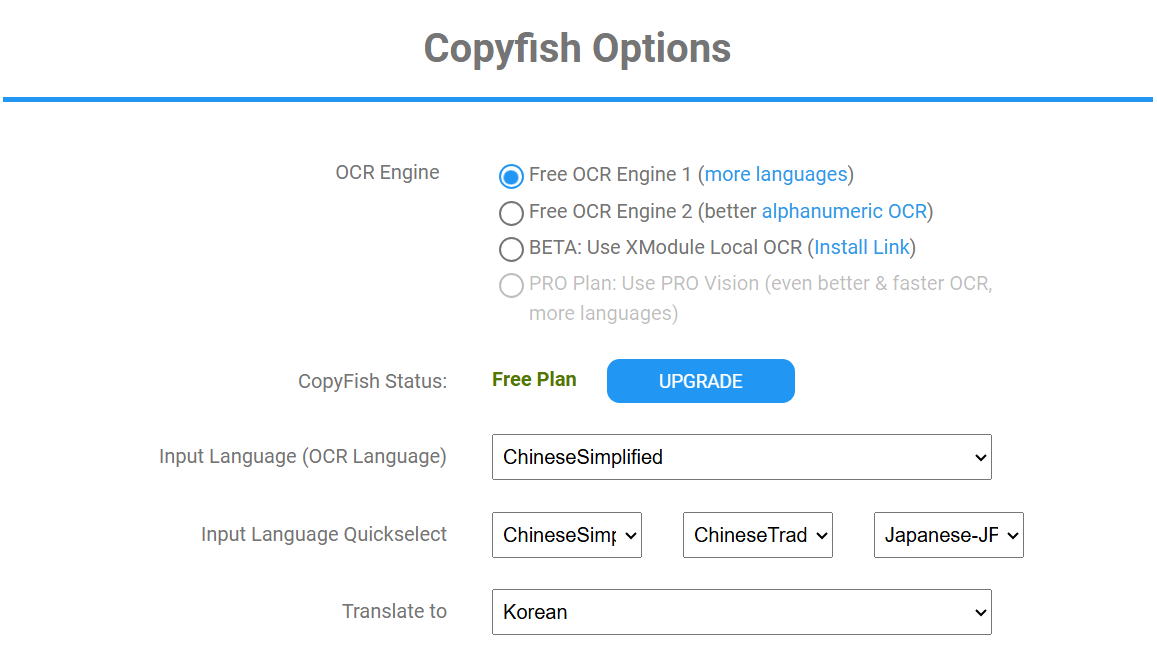
2) 번역을 원하는 사이트에서 해당 확장프로그램을 실행하고, 번역을 원하는 부분을 캡쳐합니다.
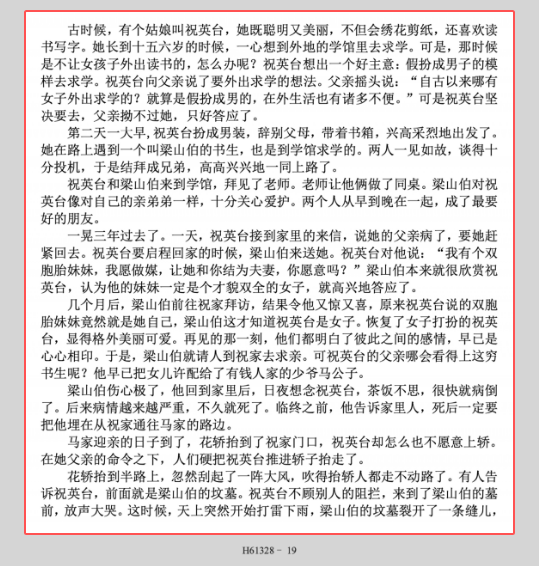
3) 추출된 문장을 띄워주는데, 이때 오른쪽 하단에 있는 번역 버튼을 누르면 추출된 글자가 자동으로 구글 번역기에 붙여넣기된 페이지가 나옵니다.
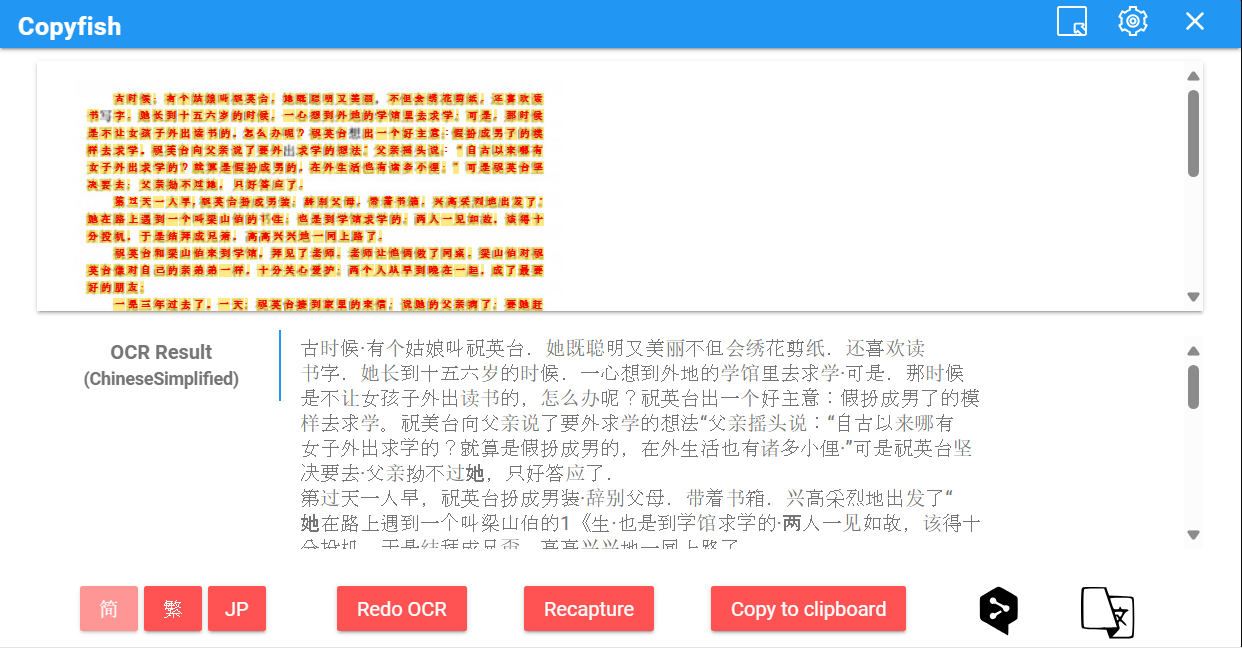
충분히 확대하지 않고 사용하면 문자 인식률이 떨어지는 편입니다. 또한 이어져있는 글이 줄바꿈된 채로 번역되는 편이라 짧게 번역이 필요할 때 사용하시기를 권장드립니다.
두 번째 방법: 프로그램 사용 (윈도우만 지원)
1) 아래 사이트에서 'Microsoft PowerToys'를 다운받습니다.
https://apps.microsoft.com/detail/xp89dcgq3k6vld?hl=en-US&gl=KR
2) 시작 창을 열어 PowerToys를 실행합니다.
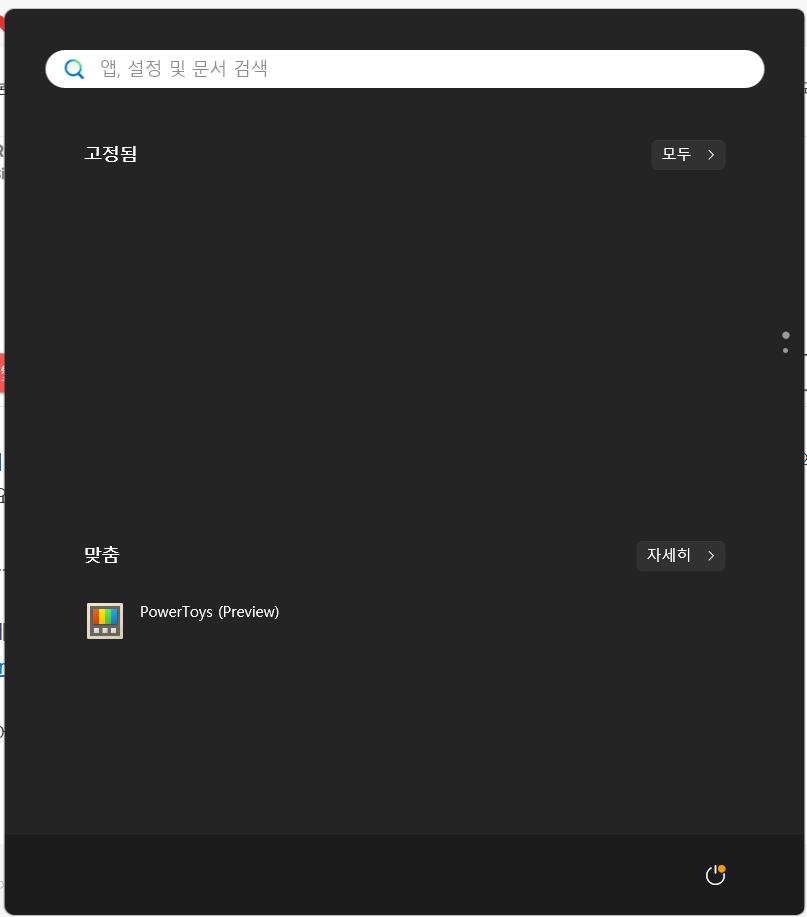
3) 왼쪽 하단에 있는 'PowerToys 시작'을 클릭합니다.
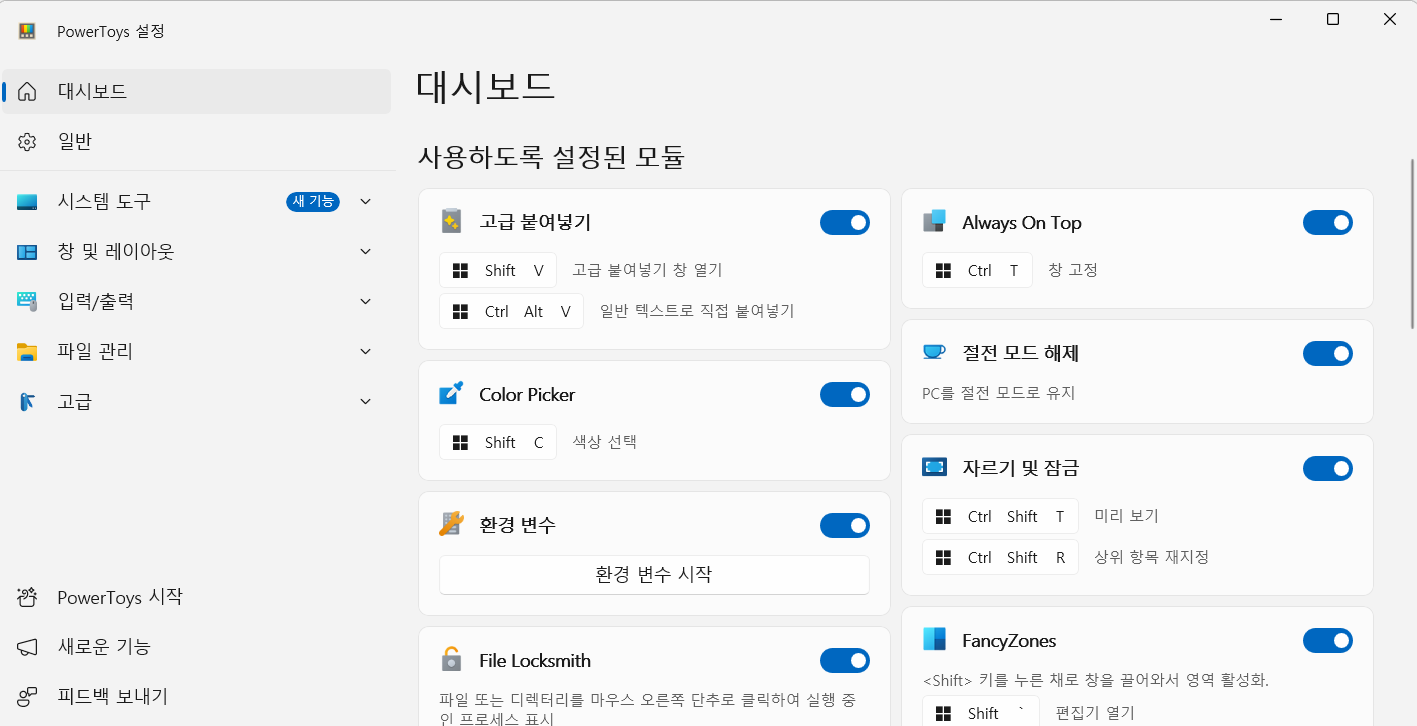
4) 왼쪽의 메뉴바를 밑으로 스크롤하여 텍스트 추출기를 실행합니다.
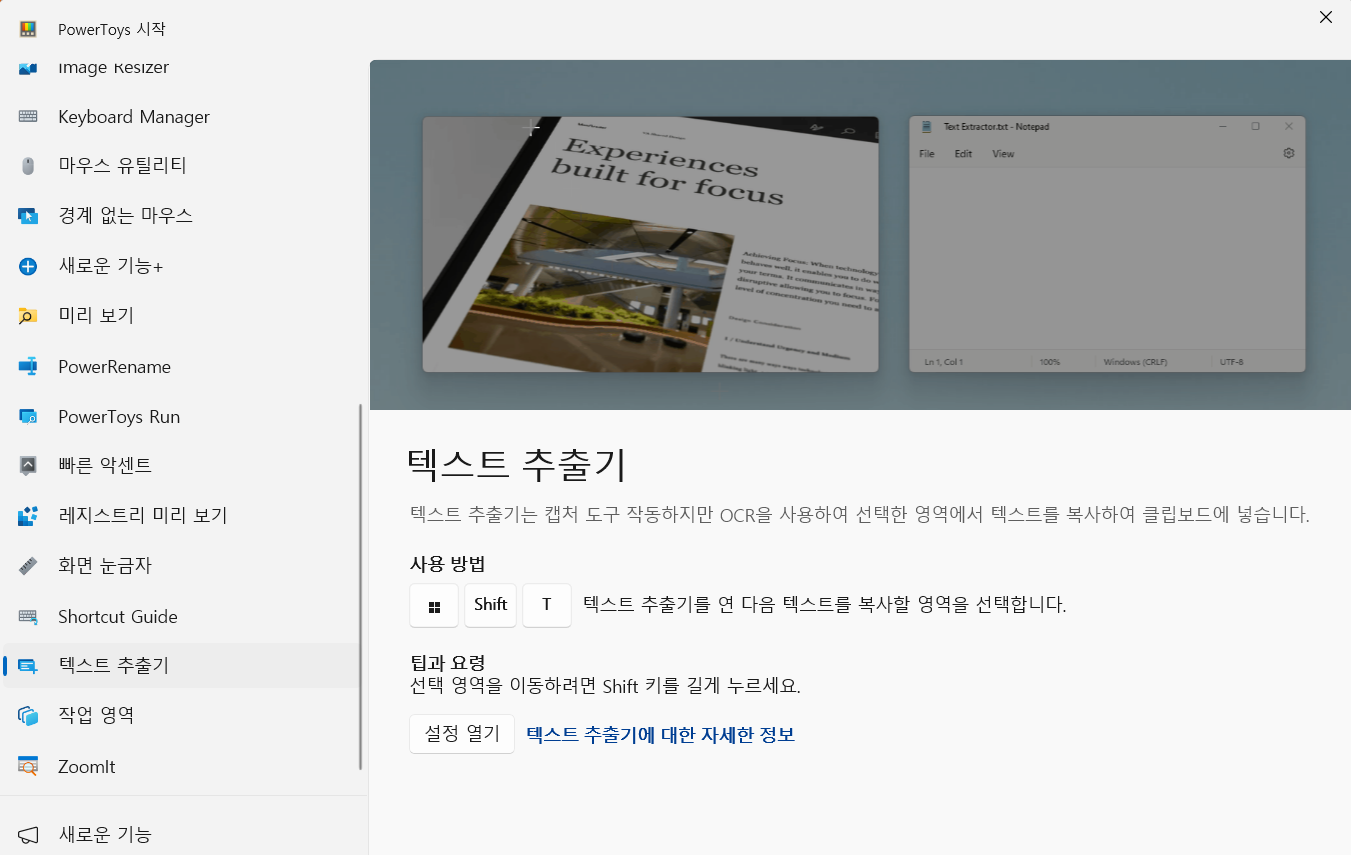
5) 설정에 들어가, 시간 및 언어>언어 및 지역에서 중국어(간체, 중국)을 언어 추가합니다.
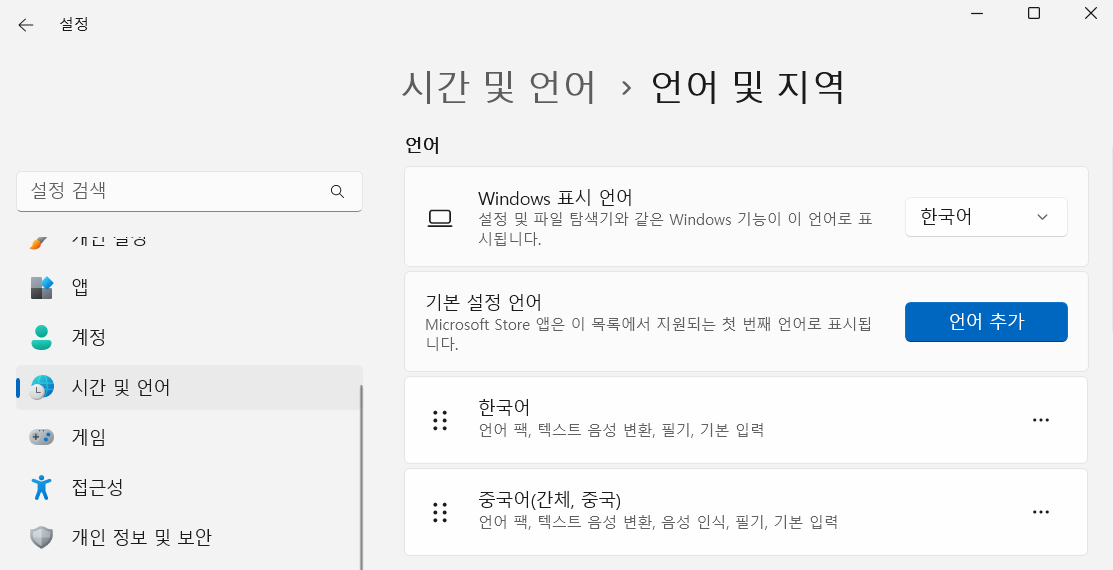
6) 번역을 원하는 사이트에서 시작 키+Shift+T를 누르고 번역을 원하는 부분을 캡쳐한 뒤, 복사된 내용을 원하는 번역기에 붙여넣기합니다.
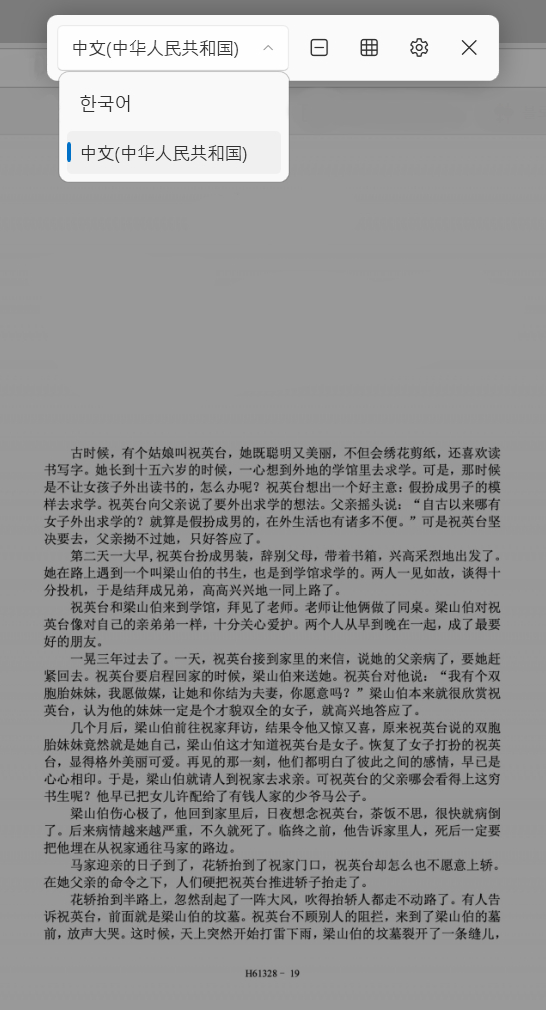
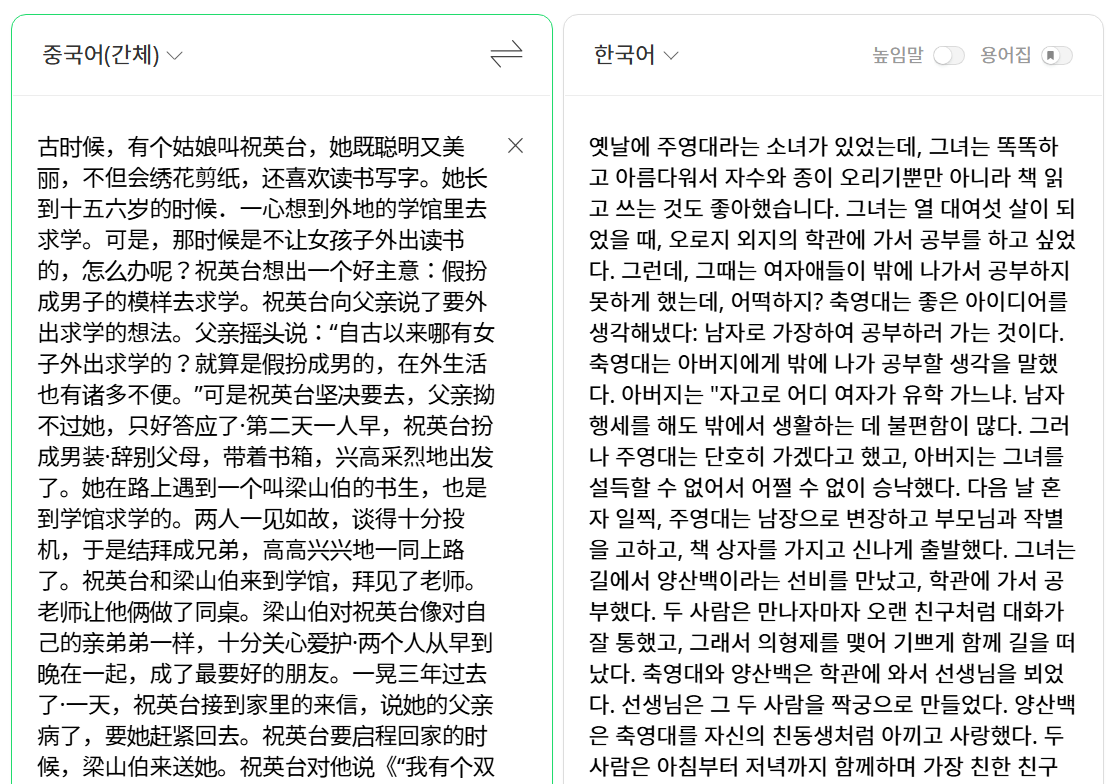
*시작 키+Shift는 언어 변환(한국어↔중국어)이니 주의하십시오.
2. 애플 기기 (iphone, ipad)
1) 파파고 앱을 다운받습니다.
https://apps.apple.com/kr/app/%EB%84%A4%EC%9D%B4%EB%B2%84-%ED%8C%8C%ED%8C%8C%EA%B3%A0-ai-%ED%86%B5%EB%B2%88%EC%97%AD/id1147874819
2) 아래 링크에서 단축어를 다운받습니다.
https://www.icloud.com/shortcuts/47469fc9fd2846cc997ea2fd82f03d3c
3) 다운받고 나서 파파고 번역 옆에 있는 '…' 버튼을 눌러 아래 사진과 같은 스크립트가 맞는지 확인합니다.
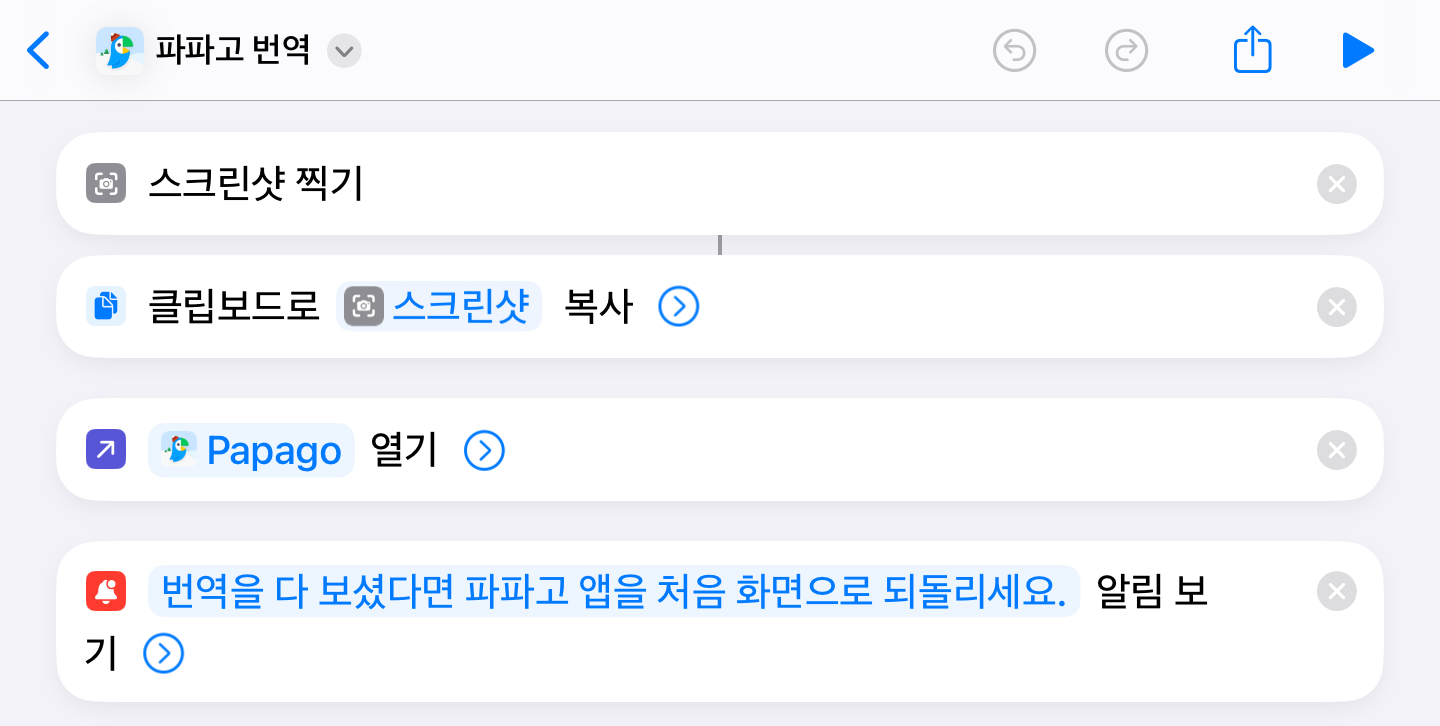
4) 설정에 들어가 '손쉬운 사용'을 터치합니다.
5-1) assistive touch를 활성화하고, 터치에 단축어를 등록합니다.
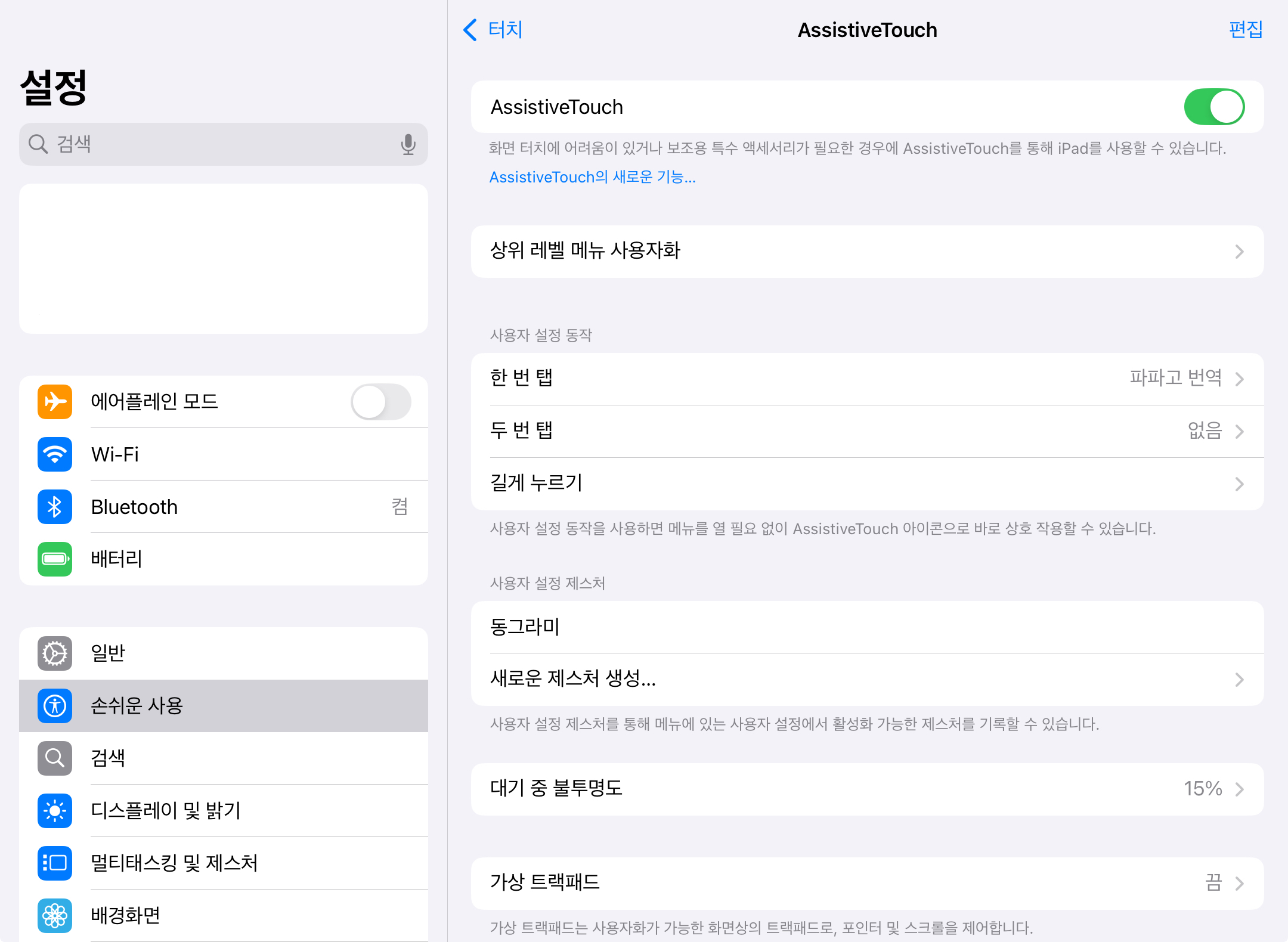
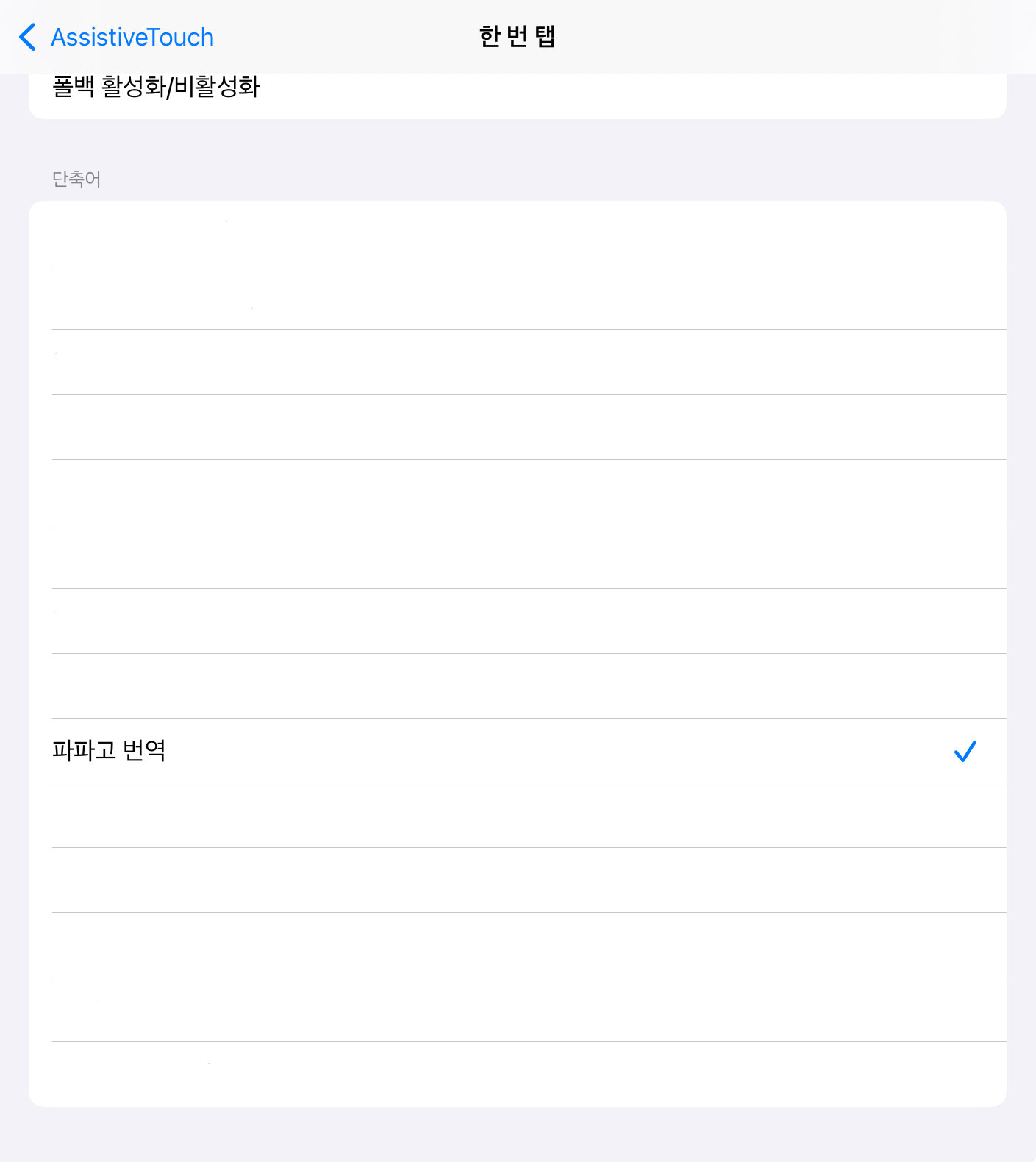
5-2) 또는 뒷면 탭을 활성화하고, 탭에 단축어를 등록합니다.
https://support.apple.com/ko-kr/guide/shortcuts/apd897693606/ios
6) 번역을 원하는 화면에서 단축어를 실행합니다.
*참고로 단축어로 캡쳐한 스크린샷은 앨범에 추가되지 않습니다.
3. 안드로이드
1) 파파고 앱을 다운받습니다.
https://play.google.com/store/apps/details?id=com.naver.labs.translator&hl=ko
2) Galaxy Store에서 '모드 및 루틴'을 다운받습니다.
https://apps.samsung.com/appquery/appDetail.as?appId=com.samsung.android.app.routines&cId=000007803124
3) 앱을 열고, +버튼을 눌러 아래 사진처럼 설정해 줍니다.
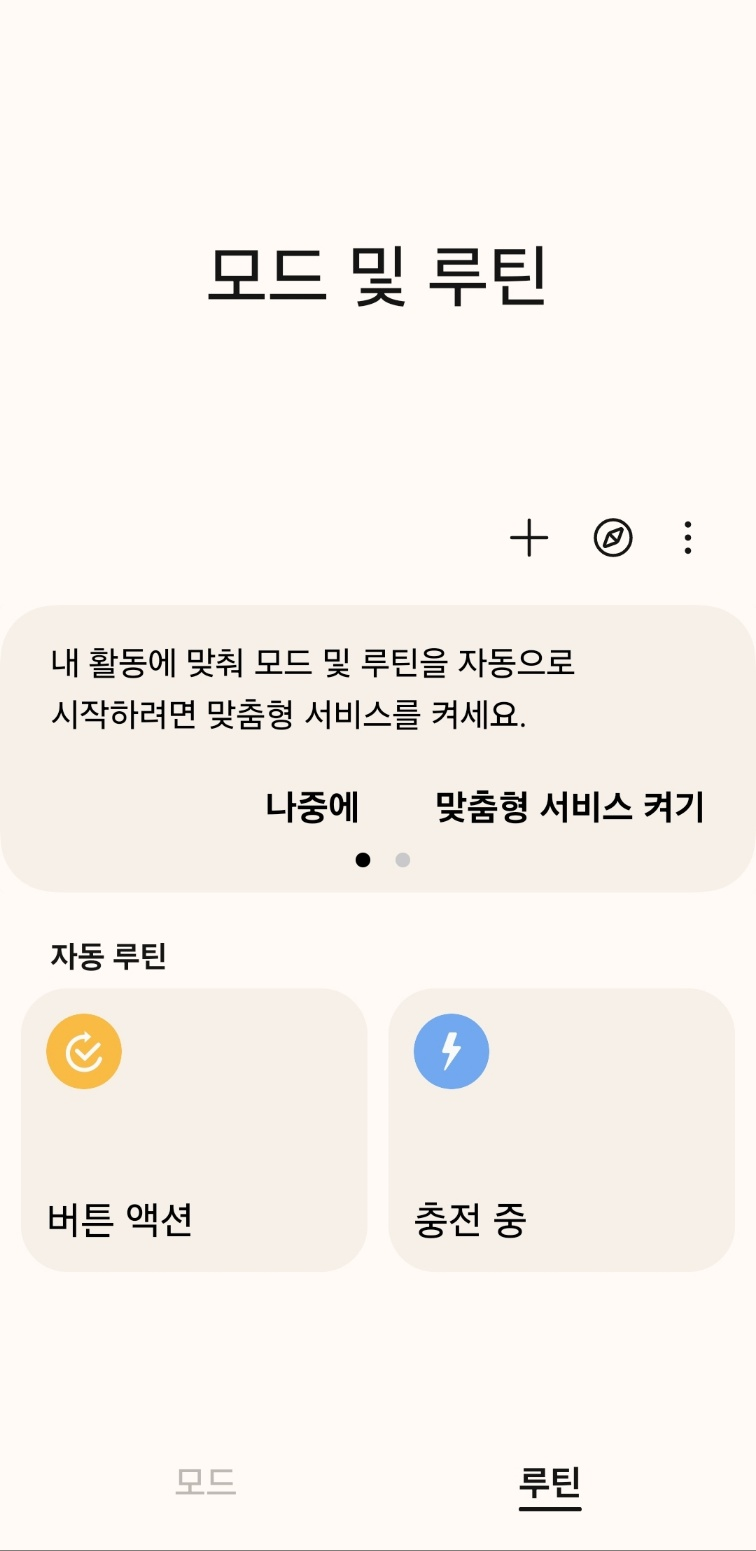
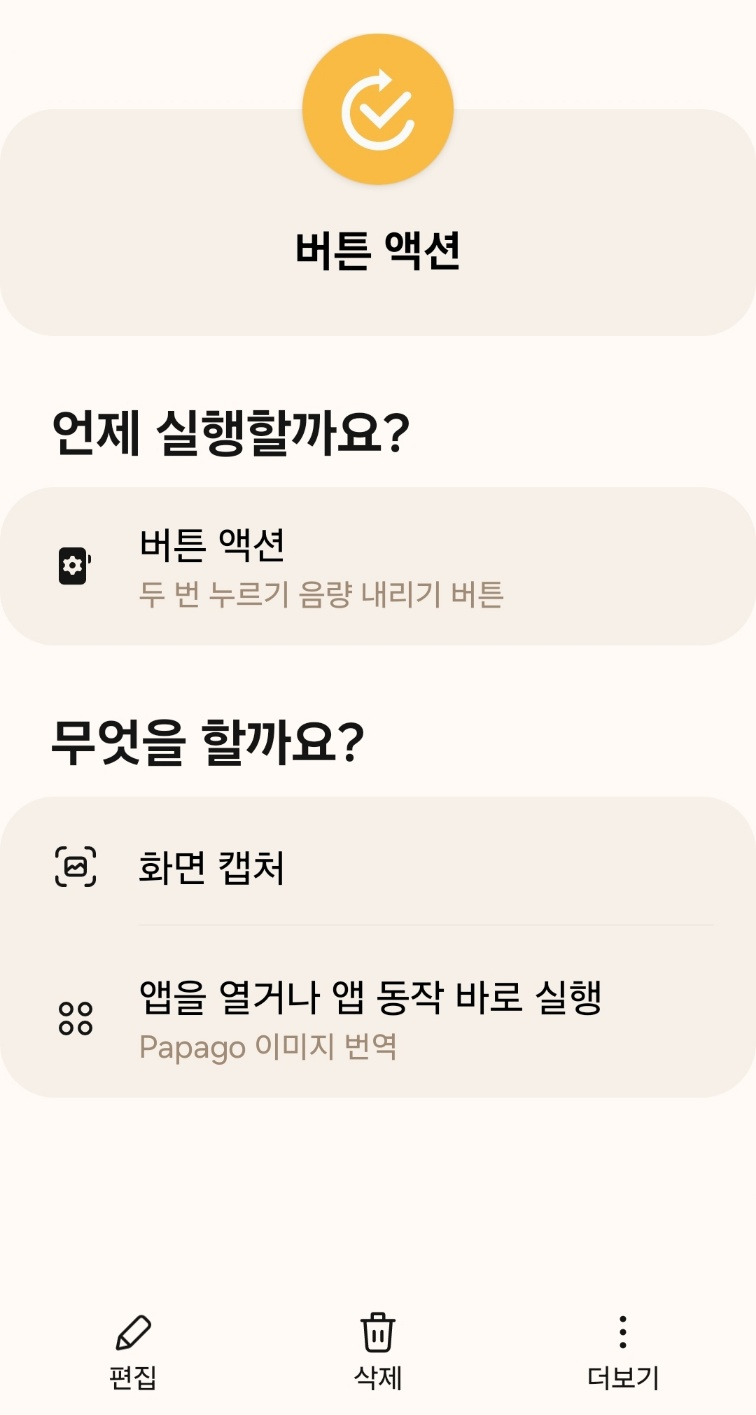
4) 번역을 원하는 화면에서 버튼 액션을 취해 루틴을 실행하고, 이미지를 선택하여 캡쳐한 이미지를 번역합니다.